반응형
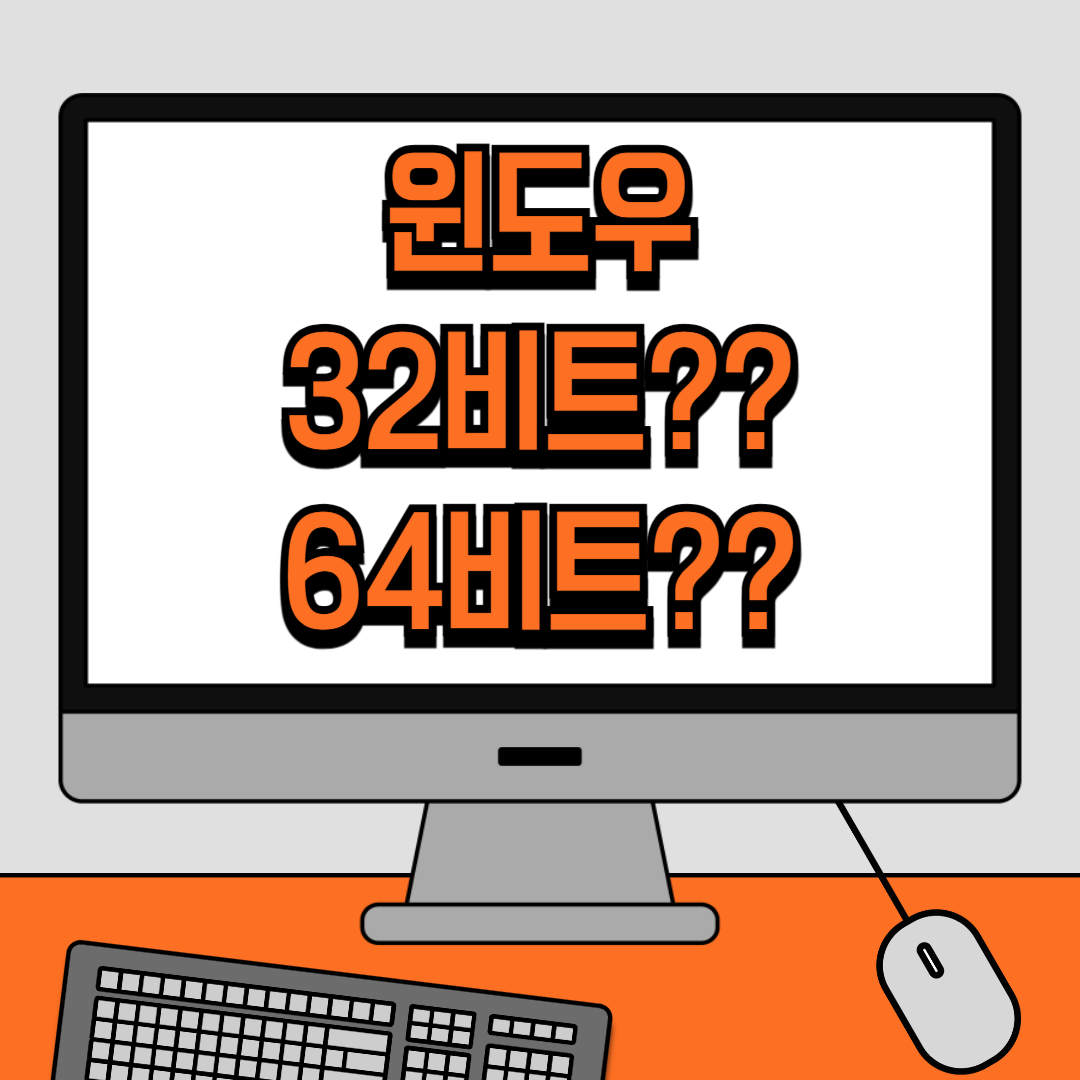
자신의 컴퓨터 운영체제의 비트수 알아보기
1. Intro
윈도우에는 32비트와 64비트 두 종류의 운영체제가 있습니다.
응용프로그램을 설치할 때 간혹 비트를 선택하는 창이 나와서 혼란을 겪을 때가 있습니다.
사실 맞지 않는 프로그램을 설치한다고 해서 큰 문제가 발생하지는 않습니다.
32비트 윈도우에 64비트 프로그램을 설치하겠다고 선택한 경우
그 응용프로그램은 과감하게 설치를 못하겠다는 창을 만들어 줍니다.

하지만, 이 과정에서 궁금증과 불안감이 발생하기도 합니다.
우선, 결론부터 말하면 자신의 운영체제의 비트를 잘 모를 경우
32비트 프로그램을 설치하면 대부분 문제없이 설치 될 것입니다.
64비트 운영체제에서 32비트 프로그램을 설치할 수 있게 호환이 됩니다.
단 64비트 전용으로 나온 프로그램을 32비트 윈도우에 설치를 하려면 안내창이 뜨면서 설치 진행 되지 않을 것입니다.
2. 내 운영체제의 비트수는?
그러면 자신의 운영체제는 몇 비트인지 확인해 보겠습니다.
우선 탐색기를 열어 내 PC로 이동합니다.

그리고 내PC에서 오른쪽 버튼을 눌러 속성을 들어갑니다.
새로 나온 창의 중간부분에 시스템을 보면 자신이 사용하는 운영체제의 비트수를 확인할 수 있습니다.
32비트일 경우 x86으로 나옵니다.

64비트일 경우 x64라고 나옵니다.
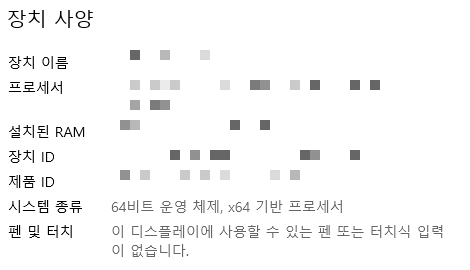
반응형
3. Outro
윈도우 비트를 몰라도 프로그램을 설치하는데 큰 문제는 없습니다.
윈도우는 32비트 64비트를 모두 지원하기 때문입니다.
이제 32비트 또는 64비트중에 맞는 응용프로그램을 선택해서 사용자의 컴퓨터에 설치하여 사용하면 될 것입니다.

728x90
반응형



